Prvé spustenie
Po úspešnej inštalácii, ktorej postup nájdete v návode Inštalácia aplikácie sa Vám na pracovnej ploche vytvorila ikonka aplikácie iKelp Predajca. Chovanie aplikácie je závislé od typu použitej inštalácie a nainštalovaných komponentov.
Prvé spustenie po základnej inštalácii

Ak ste pri inštalácii vybrali typ Základná, tak pri prvom spustení aplikácie sa automaticky vytvorí databáza na lokálnom disku. O jej úspešnom vytvorení budete informovaný. Zároveň Vám aplikácia oznámi, že pre prvé prihlásenie použite heslo admin. Následne sa zobrazí okno pre prihlásenie. Tu je možné vidieť databázu, do ktorej sa pripájate, jej verziu a po zadaní hesla do okienka Užívateľské heslo a následným stlačením klávesy Enter, alebo kliknutím ľavým tlačidlom na šípku vedľa tohto okienka sa pripojíte k tejto databáze. Aplikácia Vás upozorní, že program pracuje v skúšobnej verzii, v ktorej je možné pracovať 90 dní odo dňa vytvorenia prvého dokladu a spustí sa aplikácia. Údaje vytvorené v skúšobnej verzii sa automaticky po registrácii prenesú do plnej verzie a môžete plynule pokračovať v používaní programu.
Prvé spustenie po sieťovej inštalácii
Pri prvom spustení po sieťovej inštalácie je nutné najprv vytvoriť databázu na spoločnom mieste, na ktoré neskôr pripojíme ostatné počítače cez aplikáciu. Po spustení sa zobrazí informácia, že dátový súbor nebol nájdený. Ten obsahuje popis cesty k novovytvorenej databáze.
- Kliknite na tlačidlo Vytvoriť a vyberte, kde sa má vytvoriť dátový súbor.
Následne sa zobrazí okno Správa databáz.
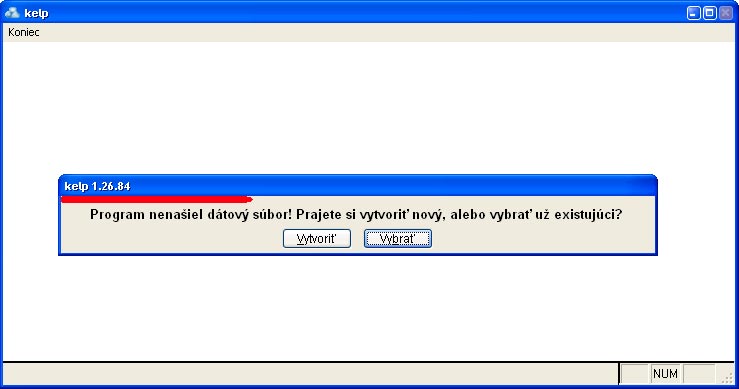
- V okne Správa databáz kliknite na tlačidlo Nová. Pri vytvorení dátového súboru sa vytvoril aj nový priečinok, do ktorého teraz nastavte cestu pre vytvorenie databázy. O jej vytvorení Vás bude informovať aplikácia a znovu sa otvorí okno Správa databáz, v ktorom už je vyplnená práve vytvorená databáza. Následne kliknite na tlačidlo Vybrať.
Týmto sa k aplikácii na tomto počítači pripojí databáza a zobrazí sa prihlasovacie okno do databázy.
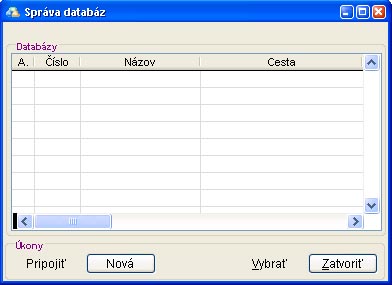
Podrobný popis prvého spustenia po sieťovej inštalácii na prvom počítači popisuje aj nasledovné video.
Pri prvom spustení na ďalších počítačoch sa opäť zobrazí informácia, že sa nenašiel dátový súbor, ale keďže už bol vytvorený, tak ho jednoducho pripojíte kliknutím na tlačidlo Vybrať a nájdením tohto súboru na spoločnom (zdieľanom) mieste. Následne sa zobrazí okno Správa databáz s vyplnenou databázou, ktorú potvrdíte tlačidlom Vybrať a zobrazí sa prihlasovacie okno do aplikácie.
Podrobný popis prvého spustenia po sieťovej inštalácii na ďalších počítačoch popisuje aj nasledovné video.
Po ktorejkoľvek sieťovej inštalácii je nutné pri prvom prihlásení do databázy použiť heslo admin. V okne pre prihlásenie je možné vidieť databáza, do ktorej sa pripájate a jej verzia. Po zadaní hesla do okienka Užívateľské heslo a následným stlačením klávesy Enter, alebo kliknutím ľavým tlačidlom na šípku vedľa tohto okienka sa pripojíte k tejto databáze. Sieťovú inštaláciu nie je možné používať okamžite po inštalácii bez licencie, takže hneď po prihlásení si aplikácia vyžiada registráciu na každom počítači.

Pri registrovaní zadajte názov firmy. Od dodávateľa aplikácie by ste mali obdržať licenčný kód s dočasnou licenciou. Tento kód zadajte do okienka Licencia v okne Registrácia. Pretože je použitá dočasná licencia v tejto chvíli nie je nutné zadávať Protikód. V návode Registrácia aplikácie nájdete postup prechodu na plnú verziu. Po zadaní dočasnej licencie kliknite na tlačidlo Registruj a aplikácia Vám oznámi, že registrácia prebehla úspešne, zobrazí počet dní do vypršania dočasnej licencie a spustí sa aplikácia.
Podrobný popis prvého prihlásenia po sieťovej inštalácii a po pripojení databázy popisuje aj nasledovné video.

by
Stanislav Javorský